keil uvision3中文破解版是针对单片机开发用户打造的集成开发环境,这个版本也是较为经典稳定的一个版本,毕竟体积小巧,功能强大,这个版本除增加了源代码、功能导航器、模板编辑以及改进的搜索功能外,uVision3还提供了一个配置向导功能,加速了启动代码和配置文件的生成,同时还优化和新增了许多实用的功能,可以大大地提高单片开发的效率,有需要的用户欢迎下载。
keil uvision3安装教程
1、解压后双击“c51v808a.exe”进入到安装向导
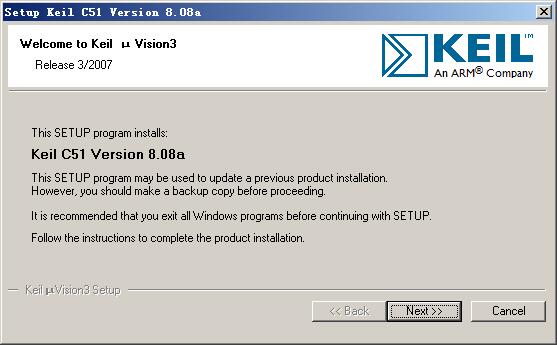
2、点击next出现用户协议选择我同意
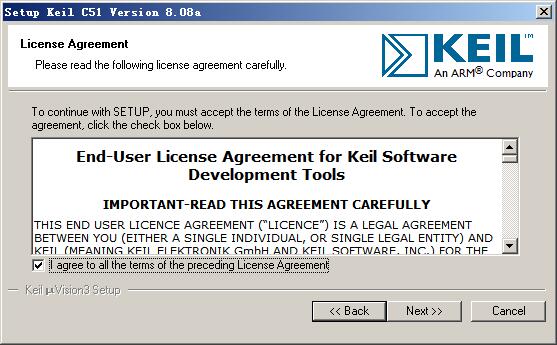
3、选择软件安装目录,默认为“C:Keil”
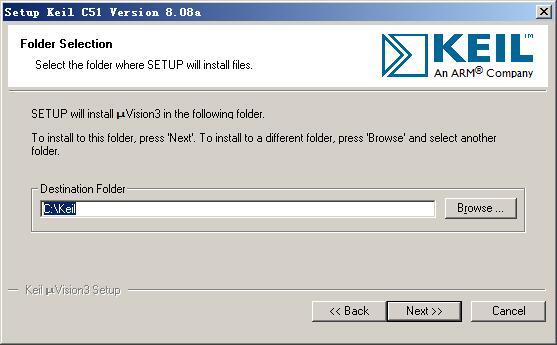
4、输入一下安装的用户信息
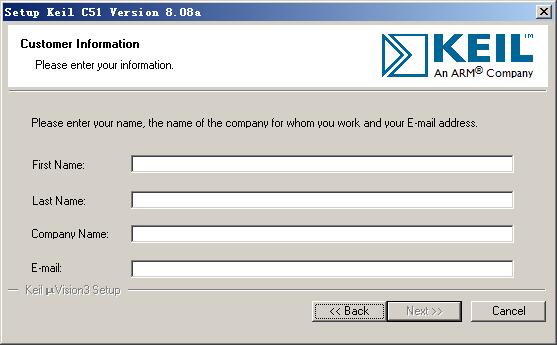
5、继续next就会开始keil uvision3的安装了
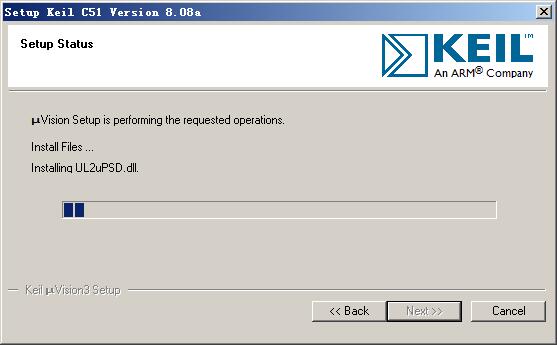
6、运行uVision3桌面快捷方式,点击左上角File---License Management,然后回到安装包运行Keil uVision3注册机“Keil UV3 注册机.exe”,CU type选择51,勾选External CID,将原来的00000-00000换成自己的CID,其它设置不变,点击Generate生成许可号
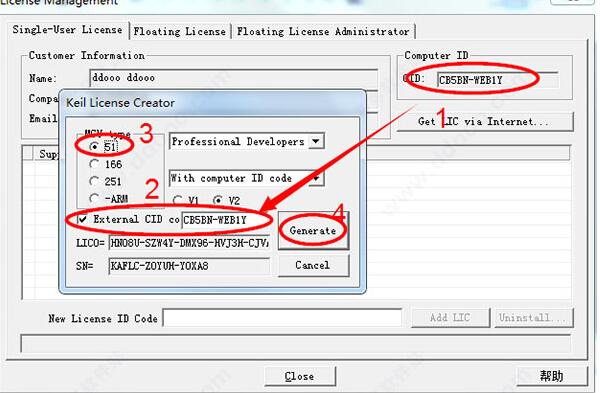
7、将LICD中的许可证复制到“New License ID Code”中,点击Add LIC即可
8、需要注意的是,生成的许可是随机的,剩余日期不定,如果显示过期,我们可以再次点击Generate生成许可号使用
9、Keil uVision3默认为英文界面,安装破解后将本站提供的汉化包复制到安装目录下覆盖源文件,然后再次运行即可,Keil uVision3中文破解版安装完成
使用说明
下面将(按下图序号)分别讲述每一个按钮的功能和默认快捷方式:

1、文件操作
新建文件夹 :Ctrl + N
打开文件 :Ctrl + O
保存当前文件 :Ctrl + S
保存所有文件 :无
剪切 :Ctrl + X
复制 :Ctrl + C
粘贴 :Ctrl + V
2、编辑
撤销编辑 :Ctrl + Z
恢复编辑 :Ctrl + Y
跳转到上一步 :Ctrl + -
跳转到下一步 :Ctrl + Shift + -
3、书签
添加书签 :Ctrl + F2
跳转到上一个书签 :Shift + F2
跳转到下一个书签 :F2
清空所有书签 :Ctrl + Shift + F2
4、选中行操作
插入缩进(Tab) :Tab
取消缩进(Tab) :Shift + Tab
注释选中行 :无
取消注释 :无
5、查找文本
查找所有文本 :Ctrl + Shift + F
查找文本输入框 :无
查找单个文本 :Ctrl + F
增加搜索 :Ctrl + I
6、关于仿真
打开/关闭调试 :Ctrl + F5
插入断点 :F9
失能单个断点 :Ctrl + F9
失能所有断点 :无
取消所有断点 :Ctrl + Shift + F9
7、关于窗口
选择工程窗口 :无
配置 :无
8、关于编译
编译当前文件(单个) :Ctrl + F7
编译目标文件(修改过的) :F7
编译所有目标文件(重新编译) :无
编译多个工程文件(多工程) :无
停止编译 :无
下载软件 :F8
9、工程选项
工程选择框 :无
工程目标(配置)选项 :Alt + F7
10、管理项目
单工程管理 :无
多工程管理 :无
管理运行时环境 :无
选择软件包 :无
安装软件支持包 :无
主要功能
高效工程管理的uVision3集成开发环境
▲Project/Target/Group/File的重叠管理模式,并可逐级设置
▲高度智能彩色语法显示
▲支持编辑状态的断点设置,并在仿真状态下有效
高速ARM指令/外设模拟器
▲高效模拟算法缩短大型软件的模拟时间
▲软件模拟进程中允许建立外部输入信号
▲独特的工具窗口,可快速查看寄存器和方便配置外设
▲支持C调试描述语言,可建立与实际硬件高度吻合的仿真平台
▲支持简单/条件/逻辑表达式/存储区读写/地址范围等断点
多种流行编译工具选择
▲Keil高效率C编译器
▲ARM公司的ADS/RealView 编译器
▲GNU GCC 编译器
▲后续厂商的编译器
JTAG仿真器ULINK
▲USB通讯接口高速下载用户代码
▲存储区域/寄存器查看
▲快速单步程序运行
▲多种程序断点
▲片内Flash编程
▲支持数十家公司的芯片
▲不仅支持ARM内核,Cortex-M3内核,还支持某些8位或16位单片机,如ST公司的uPSD系列,Infinion公司的XC886系列
- 欧美顶级ppt免费模板网站 设计师必收藏的10个免费欧美ppt网站
- 申请中国签证如何拍照片 附中国签证申请相片规格要求
- Microsoft Office 2021官方正式破解版 简体中文下载
- 网页转轻应用如此简单一个“浏览器系统”App帮你一键完成高效浏览网站
- 阿里云oss上传工具ossutil详细教程
- Xcode13正式版40个新特性整理汇总
- 分享JSX行内样式与CSS互转工具
- 关于使用Xcode的奇技淫巧
- Office2022全家桶永久激活 终身授权
- word文档损坏怎么修复 docx文档修复破解教程
- 系统窗口美化工具Stardock WindowFX安装教程(附注册机)
- 电脑投屏软件Transcreen激活安装教程(附下载)


 疯狂动物园
疯狂动物园 模拟城市:我是市长
模拟城市:我是市长 军棋
军棋 少年名将
少年名将 冰雪王座
冰雪王座 烈焰封神
烈焰封神 彩虹物语
彩虹物语 我叫MT-标准版
我叫MT-标准版 塔防三国志Ⅱ
塔防三国志Ⅱ 玛法降魔传
玛法降魔传 花之舞
花之舞 明珠三国
明珠三国 赛尔号超级英雄
赛尔号超级英雄 票房大卖王
票房大卖王 忍者必须死3
忍者必须死3 全民接快递
全民接快递 小小突击队2
小小突击队2 弹弹岛2
弹弹岛2


